Installation, Entfernung und Aktualisierung des Outlook -Programms

- 2513
- 63
- Nathanael Koha
Einführung
Unser lieber Leser wollte also herausfinden, wie man Outlook auf seinem Computer oder Laptop entfernen, deaktiviert, installiert, aktualisiert oder wiederherstellt. Natürlich können Sie Ihre Hilfe leicht finden und eine dieser Aktionen selbst durchführen, ohne den Meister in einem speziellen Zentrum zu kontaktieren.

Das Microsoft Outlook -Programm ist Teil des Standardpakets für Office Office Office Office Office Office Office
Bitte beachten Sie, dass Sie in einigen Fällen (beim Herunterladen von Dateien aus dem Internet und aktualisiert) die Möglichkeit benötigen, das globale Netzwerk einzugeben. Kümmere dich um deinen Verkehr, wenn du keinen unbegrenzten Tarifplan hast, sondern einen Tarif mit einem bestimmten festen Datenvolumen zum Download.
Installation von Microsoft Outlook
Wenn Sie wissen möchten, wie Sie Outlook installieren möchten, das das Produkt des Microsoft Office -Pakets ist, müssen Sie eine bestimmte Anweisung befolgen, um keine Fehler zu machen. So lass uns anfangen:
- Zuerst müssen Sie die digitale Version des Office -Pakets Microsoft kaufen oder herunterladen. Sie können eine Boxversion von offiziellen Distributoren in Ihren Stadtränen kaufen. Zum Beispiel m.Video, Eldorado, DNS und andere Vertreter. Wenn Sie eine Kopie des Internets herunterladen möchten, können Sie die offizielle Website des Unternehmens verwenden, auf der es ganz einfach ist, eine Seite zum Herunterladen eines Pakets zu finden. Bitte beachten Sie, dass das Büro von Benutzern bezahlt angeboten wird. Wählen Sie daher den am besten geeigneten Tarifplan für Sie und bezahlen Sie den Kauf. Bitte beachten Sie, dass wenn Sie nur Outlook benötigen, dann separat herunterladen.
- Jetzt haben Sie also eine Installationsdiskette, Flash -Laufwerk oder ein Bild aus dem Internet heruntergeladen. Im letzteren Fall müssen Sie entweder ein Bild auf ein externes Medium (DVD-R, DVD-RW-CD) schreiben oder die Dienste spezieller Dienstprogramme verwenden, mit denen Sie eine virtuelle Disc erstellen können. Solche Programme umfassen eine ziemlich beliebte und bequeme Deamon -Tools -Anwendung. Im Allgemeinen setzen wir die Installationsscheibe in die Festplatte ein oder starten das Bild vom virtuellen Medium aus.
- Zu Beginn haben Sie ein willkommenes Fenster von Microsoft, das Sie auf die Installation der Software vorbereitet. Befolgen Sie die Eingabeaufforderungen im Dialogfeld, können Sie die Parameter, an denen Sie interessiert sind, problemlos konfigurieren. Klicken Sie auf "Weiter" und warten Sie auf das Ende des Installationsprozesses.
- Nach der Installation kann ein Computer -Nachladen erforderlich sein. Jetzt können Sie alle Dienste nutzen, die das Dienstprogramm Ihnen anbietet. Nun, wir gratulieren Ihnen, denn so konnten Sie auf einfache Weise Outlook auf Ihrem Computer oder Laptop unabhängig installieren.
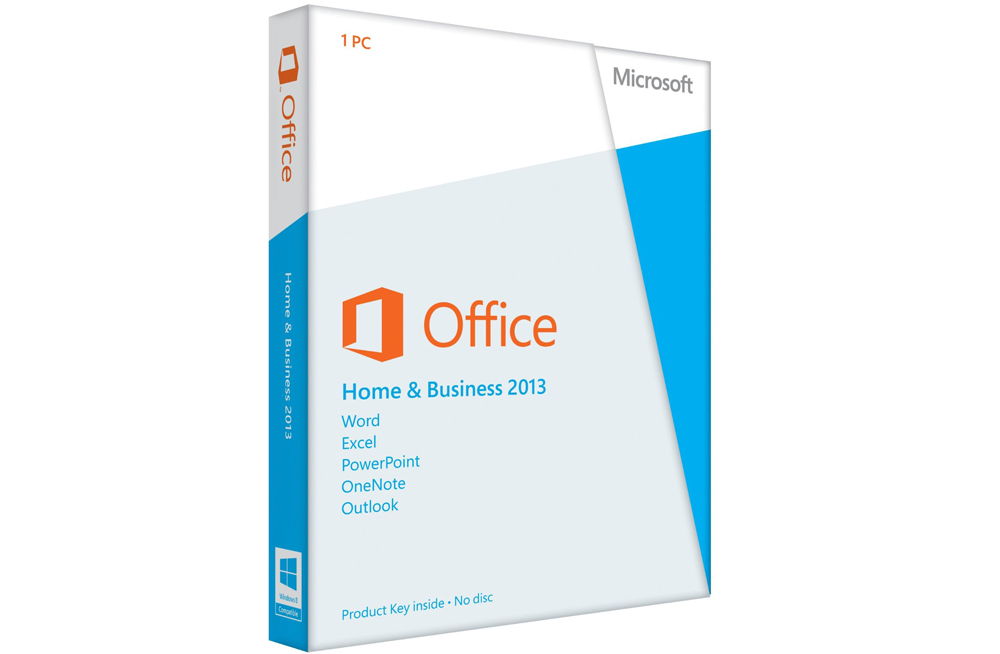
Entfernen von Microsoft Outlook
Sie können Outlook so einfach löschen wie die Installation von Outlook. Machen wir es daher zusammen:
- Klicken Sie in der unteren Symbolleiste auf die Schaltfläche "Starten" und gehen Sie zur Registerkarte "Symbolleiste" rechts.
- Im Absatz "Programm" müssen wir die Programmentfernung auswählen. Wählen Sie mit der linken Maustaste.
- In der angezeigten Liste müssen Sie das Microsoft Outlook -Dienstprogramm finden, wenn es separat installiert ist, und klicken Sie in der oberen Symbolleiste der Tools auf die Schaltfläche "Löschen". Wenn Outtek im allgemeinen Paket von Office -Programmen liegt, klicken Sie auf Microsoft Office und klicken Sie auf "Ändern". Wie Sie konnten, wurde unsere Mini -Anordnung also leicht in zwei Teile unterteilt: Wenn der Oututuk separat installiert ist, und der zweite - wenn es in das allgemeine Paket des Büros eintritt.
- Im ersten Fall folgen wir nur die Hinweise auf dem Bildschirm eines Computers oder Laptops und löschen einfach unser Dienstprogramm.
- Im zweiten Fall müssen Sie ein wenig arbeiten. Wenn Sie also auf "Ändern" klicken, rufen wir das Menü des Installationsprogramms auf. Standardmäßig gibt es im ersten Absatz "Komponenten hinzufügen oder löschen" eine Auswahl. Wir lassen es so wie es ist und klicken auf "Fortsetzung". In der aufkommenden Liste der Büroanträge suchen wir nach unserem Ausblick. Klicken Sie mit der linken Maustaste auf einen kleinen Pfeil und wählen Sie dann das Element "Die Komponente ist nicht verfügbar" und klicken Sie dann in der unteren rechten Ecke auf die Schaltfläche.
- Jetzt müssen Sie warten, bis die Einstellung abgeschlossen ist. Dieser Prozess dauert einige Zeit. Daher können Sie eine Weile abreisen und sich entspannen, indem Sie eine kurze Pause für sich selbst arrangieren.
- Bereit konnten Sie Outlook auf Ihrem Computer oder Laptop deaktivieren.
Microsoft Outlook Update
Sie können Outlook über das in der Update Center integrierte Windows 7 -Betriebssystem aktualisieren:
- Starten Sie das bereits bekannte Bedienfeld über das Startmenü.
- Wir gehen zum Element "System und Sicherheit", wo Sie das Update -Center in der Liste sehen.
- In diesem Zentrum ist die Suche nach Updates verfügbar. Klicken Sie auf sie.
- Wenn das System die Suche abschließt, installieren Sie Updates speziell für Outlook, wobei sie mit einer Häkchen festgestellt werden. Bereit! Sie können das Update starten.
Bitte beachten Sie, dass es nicht ganz aktualisiert wird, um Outlook zu aktualisieren. Das heißt, Sie erhalten neue Komponenten für die vorhandene Version des Programms. Wenn Sie Outlook 2010 haben, sind Updates dafür vorhanden. Wenn Sie beispielsweise Outlook 2016 einfügen möchten, müssen Sie ein neues Bild herunterladen oder eine neue Installationsdisk erwerben.
Wiederherstellung von Microsoft Outlook
Lassen Sie uns nun mit der Wiederherstellung von Outlook übergehen:
- Wir gehen zum Computer -Bedienfeld und finden "Löschen von Programmen".
- In der Liste der installierten Anwendungen suchen wir nach Microsoft Office.
- Klicken Sie mit der linken Maustaste darauf und dann gemäß der Schaltfläche "Ändern" in der oberen Symbolleiste.
- Ein Installationsfenster für Office -Paket wird angezeigt. Wählen Sie "die Komponenten hinzufügen oder löschen". In einer neuen Liste, die wir geöffnet haben, suchen wir nach Microsoft Outlook und klicken auf einen kleinen schwarzen Pfeil in der Nähe der gezeichneten Festplatte. Klicken Sie im Mini-Chi-Anteil auf "Starten Sie von meinem Computer von meinem Computer".
- Klicken Sie dann in der unteren rechten Ecke auf "Weiter" oder "weiter" und warten Sie auf das Ende des Einstellungsprozesses. Diese Aktion kann einige Zeit in Anspruch nehmen, also keine Ereignisse beeilen.
- Nach Abschluss kann ein Neustart des Computers oder Laptops erforderlich sein. Danach können Sie weiterhin mit dem Outluk -Organisator zusammenarbeiten.
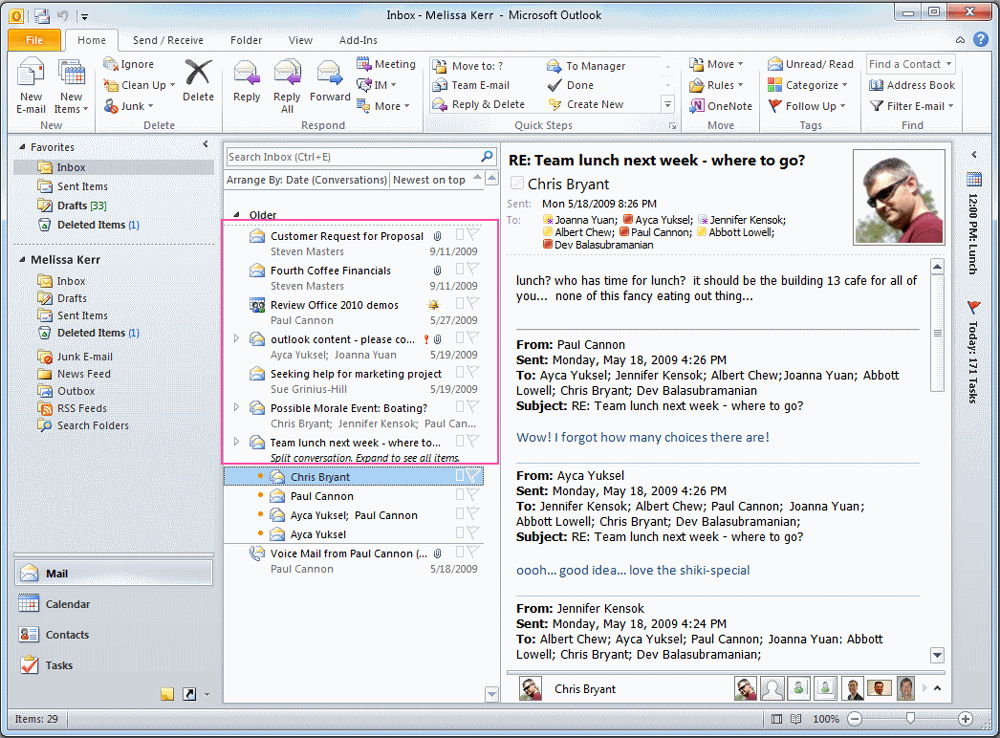
Wir werden zusammenfassen
Freunde, heute haben wir viele Probleme besprochen. Sie haben gelernt, wie man Outlook auf Ihrem Computer oder Laptop löscht, deaktiviert, installiert, aktualisiert oder wiederherstellt. Wie Sie sehen können, ist dies völlig nicht schwer zu tun. Denn dies müssen Sie sich nicht an Masters, Freunde, Verwandte wenden und um Hilfe bitten. Sie haben genug Kraft für die Unabhängigkeit. Wir hoffen, dass es Ihnen beim ersten Mal ohne Probleme gelungen ist. Wenn plötzlich aus irgendeinem unbekannten Grund ein Fehler aufgetreten ist und etwas schief gelaufen ist, können Sie bereits einen Alarm und einen speziellen Computer -Diagnosezentren in Verbindung setzen und sich wenden. Vergessen Sie nicht, Ihre Erfahrung und Meinung in den Kommentaren zu teilen.

